你知道CAD三维制图的要点吗
发布时间:2021-12-01 06:31:25 阅读次数:11369次 评论数:0次如果你是理工科专业的学生,或者是长期从事工业制作的人员对CAD三维制图一定不陌生吧,CAD三维制图是个智能制图的过程。只要输入数字文字图形CAD三维制图就能帮助我们画出我们想要的草图。CAD三维制图给我们带来了很大的方便,但我们也不是无论我们输入什么数据就能自动生成草图了,利用CAD三维制图,我们也是要遵循一定的规则的,要想利用CAD三维制图制好一个草图,那我们也要掌握一定得操作技巧,注意一些制图的要点。你知道CAD三维制图的要点吗?
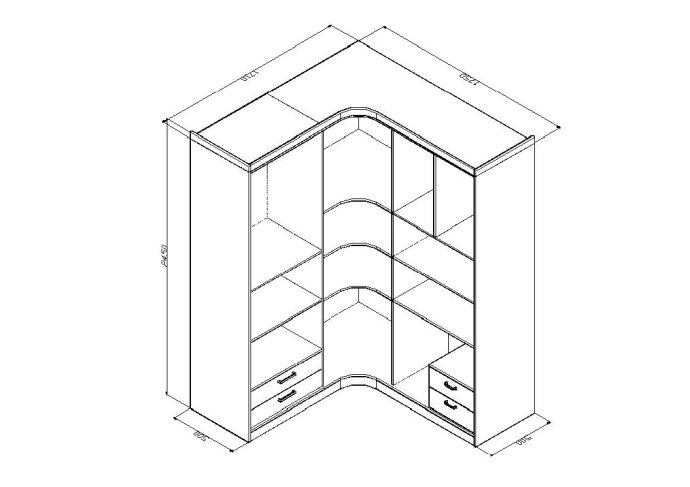
CAD三维制图流程一般分以下几个步骤:1.设定所需UCS坐标系;2.绘制实体投影轮廓线并.形成面域;3.生成三维实体;4.标注尺寸;5.渲染成型。各步骤中需要注意的事项及基本绘制方法在下面会一一列出,以做参考。
一、设定所需UCS坐标系 三维图形的形成是由各种平面图形经过三维旋转、拉伸、剪切等方法绘制而成,CAD三维制图去二维制图的区别就在于三维图形的各平面为空间结构,而不是在一个平面坐标内就可以绘制完成的,即其制作过程中平面坐标是不断变换的。因此做三维图实际而言就是在各个基准平面上做出需要的二维图形,使之形成面域,然后通过三维操作形成实体结构。 这里二维制图方法不用多说,首先应该了解坐标系的建立和转换。在CAD三维制图中一般默认的绘图坐标为XY平面,在打开极轴情况下可以使用Z方向坐标,但用法上容易出现偏差,一般在使用时找到所需绘图的平面设定为XY平面,然后在正交方式下进行绘制,对于不规则图形可以进行正交分割画法或者极轴画法,这样准确性会比较高而且容易检查错误。UCS用户坐标系建立方法如下: 1.先找到所需平面内的一条直线,最好是平行与该所需平面的一条直线,然后使用UCS工具栏中的原点UCS命令,在该直线上找到一点设定为坐标系原点; 2.使用UCS工具栏中的Z 轴矢量UCS命令,以你所设定的坐标系原点为第一点,沿该直线找到第二点,此时的XY绘图平面为垂直与所需平面; 3.此时需要将XY绘图平面转换到所需平面内,使用UCS工具栏中的X/Y/Z 轴旋转 UCS命令,对坐标系进行旋转,从而找到所需的XY绘图平面; 4.退出UCS用户坐标系的方法。如果需要还原为原坐标系,可以使用UCS工具栏中的 上一个UCS 命令还原为原坐标系,也可以使用 世界 UCS直接回到绘图前系统默认的坐标系状态。
二、绘制实体投影轮廓线并.形成面域 至此UCS用户坐标系建立完成,然后在该平面可以进行二维图形绘制工作,在面域,这里需要注意的一点是形成面该平面内将需要的实体投影绘制完成,只绘制其边沿轮廓线,然后将多余的线条删除,使之成为封闭的一个环形图案,然后使用面域命令将其生成一个域的图形必须为一封闭且内部没有分割的环形图案,即除轮廓线外没有其他线段的封闭图案。
三、生成CAD三维实体 对已生成的面域进行三维拉伸、旋转等操作就可以生成所需的三维图形 (注意:在这里对面域进行生成实体的操作只能使用实体工具栏中的命令,不能使用实体编辑工具栏命令,实体编辑工具栏命令大多用于实体之间的操作)。以下简单介绍各命令的用法及使用中的注意事项: 1.实体工具栏中的拉伸命令,该命令只用于面域状态的二维平面投影,且其拉伸方向为垂直于面域所在的平面,拉伸长度及其倾斜度可以手动输入,也可以沿路径方向拉伸,该命令不能用于三维图形; 2.实体工具栏中的旋转命令,该命令同样用于面域状态的二维平面投影,可沿设定的中心线进行360°任意角度旋转,该命令不能用于三维图形; 3. 实体工具栏中的剖切命令,该命令用于三维实体,使用时需要用户确定不在同一直线上的三点确定一个平面,然后以该平面为界限将一个实体剖切为2个实体或只保留所需的一侧实体。 实体编辑工具栏中的命令大多用于三维实体之间的操作,以下是几个常用命令的用法: 1.并集,该命令可用于二维面域及三维实体操作,可以将几个相交实体或面域合并为一个实体或面域并去掉相交的部分,使用时选取需要操作的实体或面域然后点右键确认就可以生成; 2.交集,该命令用法可参照并集的用法说明; 3.差集,该命令使用时应先选中需保留的实体或面域,右键确认后再选取需要被减掉的实体或面域,然后右键确认即可生成; 4.拉伸面,该命令只用于三维实体,拉伸方向可沿路径,无要求时拉伸正方向为垂直拉伸面向外,使用时选取所需实体面,右键确认后,可设定其拉伸高度及方向; 5.抽壳,该命令可快速形成内空的管或盒子等实体,使用时选中实体,然后选择需要删除的面(即需要开口的面),右键确认后输入壁厚,确认即可得到所需的中空实体。
四、标注尺寸 在CAD三维模式下标注尺寸是比较麻烦的事,在标注尺寸前必须先调整UCS坐标系,使之与所需标注线段所在平面重合,这样标注尺寸才不会出现偏差。所以三维标注一般分两步走: 1.确定所需标注尺寸所在的平面,将UCS坐标系设置在该平面; 2.进行标注。 在使用中,如果需要知道其尺寸而无需标出时,可使用查询工具栏中距离命令,该命令可查询两点之间的距离及各坐标系的增量。 在三维操作中,平移、镜像、复制、阵列、旋转等二维命令也是经常使用的,调整好所需UCS用户坐标后使用这些命令可以节省很多时间,多摸索会让你的三维制图能力极快提高。在刚性梁及空间弯管工作中三维放样比二维放样更直观、更准确,比如在空间弯管检碰放样,可以将两相临管子各点输入形成一多段线,然后在管子端部画出管子外径轮廓,用实体工具栏拉伸命令,使两管子生成为实体,再使用三维动态观察器就可以看到其是否有干涉现象;在刚性梁放样中,确定刚性梁起点及终点,然后将UCS用户坐标系建立在该起点上,然后画出刚性梁截面,在使用拉伸命令就可以生成直观的刚性梁实体,从而可以确定其具体结构及连接情况。
五、渲染成型 最后简单介绍下渲染的方法。实体建立完成后,我们可以根据需要将实体进行渲染,达到更美观、更直观的效果。在CAD材质库中有很多材质可供选择,渲染的操作流程如下: 1.打开渲染工具栏中材质库命令,可以在右侧选项中找到你想要的材质,预览其效果,然后点输入按钮,将该材质输入当前图形,然后确定退出; 2.打开渲染工具栏中材质命令,选中所需材质,点附着按钮选择要渲染的对象,然后确认退出; 3.使用渲染工具栏中渲染命令,点渲染退出。 渲染完成,可以看到其效果,需要注意的是,渲染效果只能维持在该界面不变的情况下,如果对图形进行操作,渲染效果消失,需重新点渲染命令进行渲染。 CAD三维制图的根本就是在各不同平面内进行相应二维制图,然后通过三维手段达到实体的过程,掌握其基本命令,然后多进行实际操作就可以达到快速绘图的效果
由此可见,要很好利用CAD三维制图,我们就要很好掌握以上的几个要点,CAD三维制作才能帮助你画出比较准确的草图。一品威客网提供专业CAD三维制图服务,只要您在网站发布任务需求,就能够吸引百万专业CAD三维制图公司给您设计服务。
留言(0)
↓展开留言- ¥2300 1个人交稿需提供的CAD做出3D模型和...
- ¥1300 0个人交稿三维动画制作
- ¥1500 0个人交稿3d动画3分15秒
- ¥900 0个人交稿on the road动漫设...
- ¥1100 0个人交稿maya模型制作
















